Kaip paversti GIF lipduku iPhone

„iOS 17“ leidžia naudoti tiesiogines nuotraukas ir paversti žinučių lipdukais. Ir jei norite, taip pat galite paversti GIF lipdukais „iPhone“.

„iOS 17“ leidžia naudoti tiesiogines nuotraukas ir paversti žinučių lipdukais. Ir jei norite, taip pat galite paversti GIF lipduku iPhone labai paprastu būdu. GIF konvertuosite į tiesioginę nuotrauką ir perkelsite ją į lipduką savo telefone. Toliau pateiktame straipsnyje bus parodyta, kaip GIF paversti lipdukais „iPhone“.
Instrukcijos, kaip GIF paversti lipduku „iPhone“.
1 žingsnis:
Pirmiausia atsisiųskite „iPhone“ skirtą „Giphy“ programą pagal toliau pateiktą nuorodą.
2 žingsnis:
Tada vartotojas sąsajoje įveda norimą naudoti GIF vaizdo raktinį žodį. GIF vaizdo sąsajoje spustelėkite 3 taškų piktogramą dešiniajame ekrano kampe.


3 veiksmas:
Tada po ekranu parodykite GIF vaizdų parinktis, spustelėkite Konvertuoti į tiesioginę nuotrauką, kad GIF konvertuotumėte į tiesioginį vaizdą . Programa klausia, kokio dydžio GIF vaizdą atsisiųsti į „Live Photo“, „Išsaugoti kaip tiesioginę nuotrauką“ (visas ekranas) arba „Save as Live Photo“ (talpinti ekrane).
Tada atsisiųskite „Live Photo“ į albumą savo telefone.
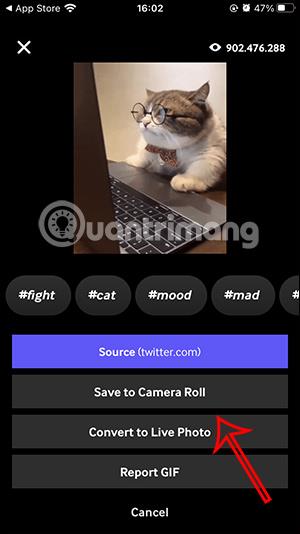
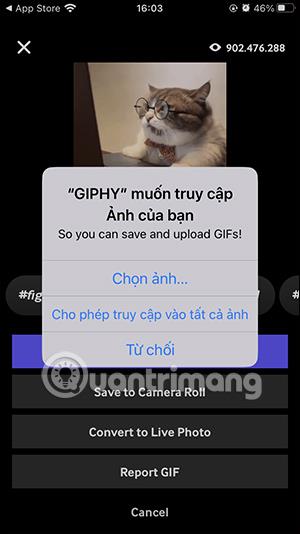
4 veiksmas:
Atidarykite naujai atsisiųstą tiesioginę nuotrauką, tada paspauskite ir palaikykite vaizdą ir pasirinkite Pridėti lipduką . Tuo metu gyva nuotrauka virto lipduku. Jei norite, prie lipduko galite pridėti papildomų efektų.
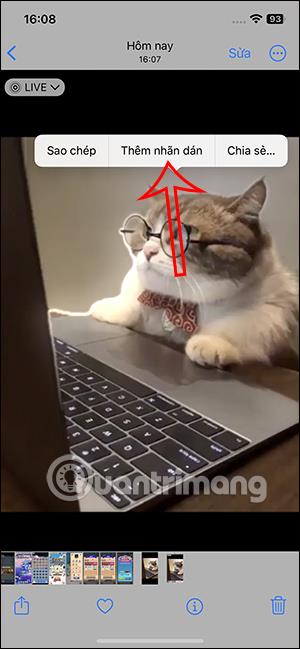

5 veiksmas:
Atidarote pranešimų programą ir sukuriate naują pranešimą. Toliau pranešimų sąsajoje vartotojas spusteli pliuso piktogramą ir rodomame sąraše pasirenka lipduką .
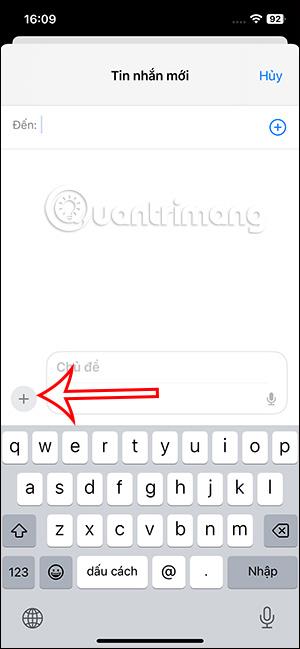
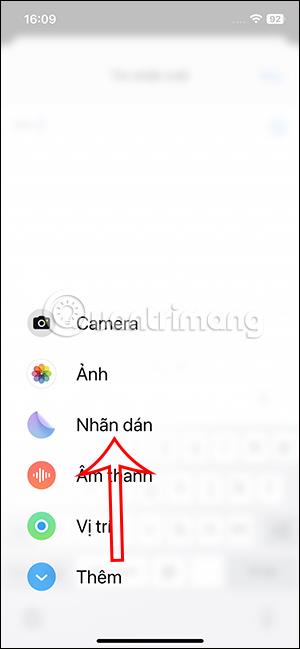
6 veiksmas:
Dabar pamatysite lipduką iš GIF vaizdo, kad galėtumėte spustelėti išsiųsti pranešimą savo iPhone.
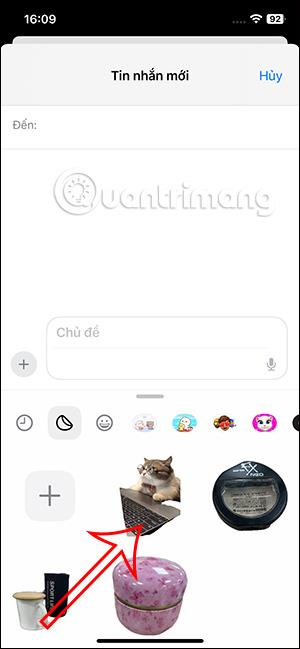
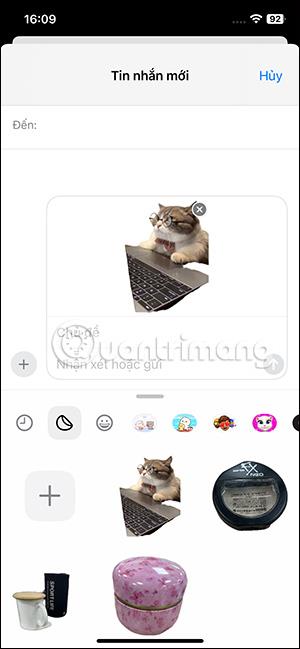
Garso patikrinimas yra nedidelė, bet gana naudinga „iPhone“ telefonų funkcija.
„Photos“ programėlėje „iPhone“ yra prisiminimų funkcija, kuri sukuria nuotraukų ir vaizdo įrašų rinkinius su muzika kaip filme.
„Apple Music“ išaugo ypač didelė nuo tada, kai pirmą kartą buvo pristatyta 2015 m. Iki šiol tai yra antra pagal dydį mokama muzikos srautinio perdavimo platforma pasaulyje po „Spotify“. Be muzikos albumų, Apple Music taip pat yra tūkstančiai muzikinių vaizdo įrašų, visą parą veikiančių radijo stočių ir daugybės kitų paslaugų.
Jei norite, kad vaizdo įrašuose skambėtų foninė muzika, o tiksliau įrašytų dainą kaip foninę vaizdo įrašo muziką, yra labai paprastas sprendimas.
Nors „iPhone“ yra integruota programa „Weather“, kartais ji nepateikia pakankamai išsamių duomenų. Jei norite ką nors pridėti, „App Store“ yra daugybė parinkčių.
Naudotojai ne tik bendrina nuotraukas iš albumų, bet ir gali pridėti nuotraukų prie bendrinamų albumų iPhone. Galite automatiškai pridėti nuotraukų prie bendrinamų albumų, nereikės vėl dirbti iš albumo.
Yra du greitesni ir paprastesni būdai Apple įrenginyje nustatyti atgalinę atskaitą / laikmatį.
„App Store“ yra tūkstančiai puikių programų, kurių dar nebandėte. Įprasti paieškos terminai gali būti nenaudingi, jei norite atrasti unikalių programų, be to, nesmagu pradėti begalinį slinkimą atsitiktiniais raktiniais žodžiais.
„Blur Video“ yra programa, kuri sulieja scenas arba bet kokį norimą turinį telefone, kad padėtų mums gauti patinkantį vaizdą.
Šis straipsnis padės jums įdiegti „Google Chrome“ kaip numatytąją naršyklę „iOS 14“.









